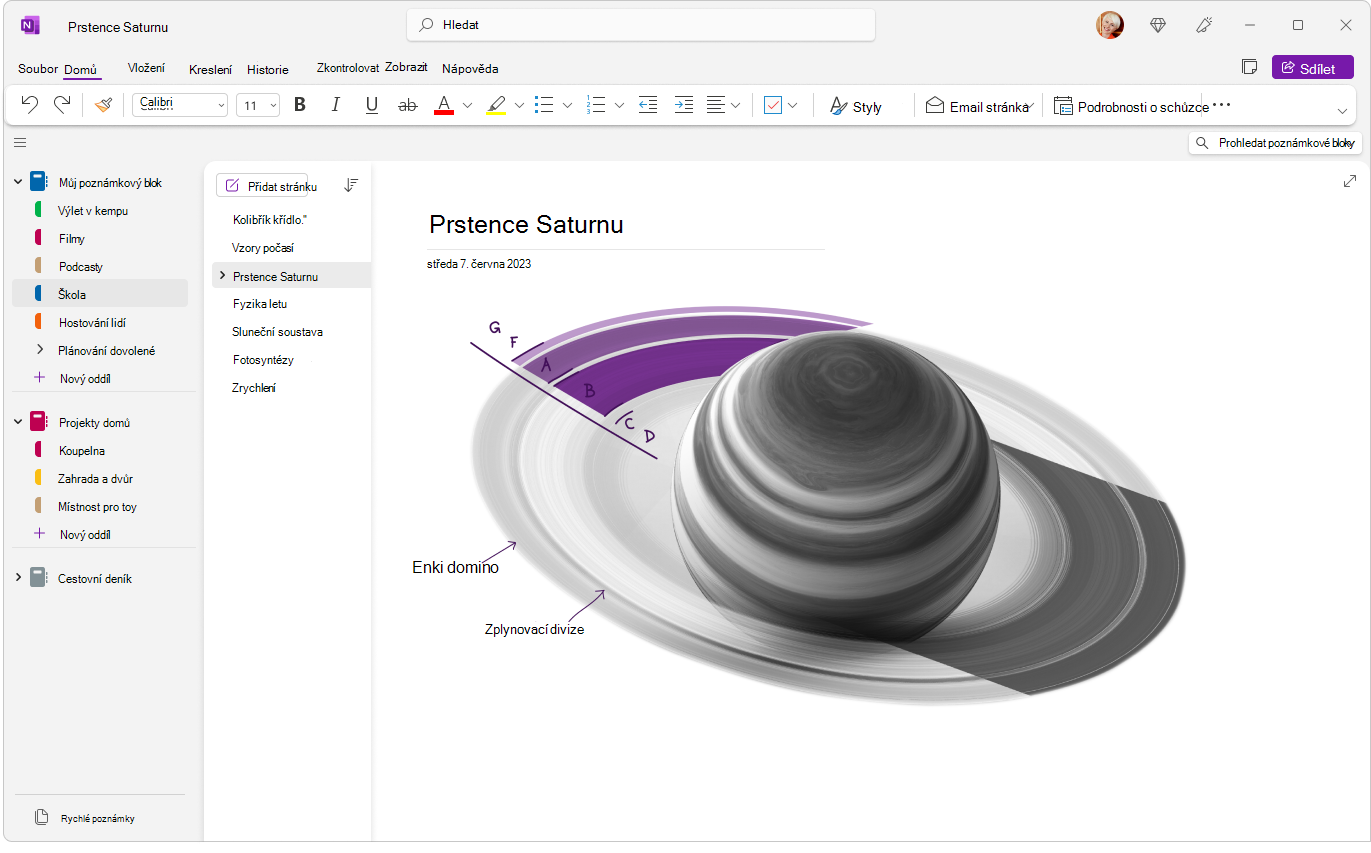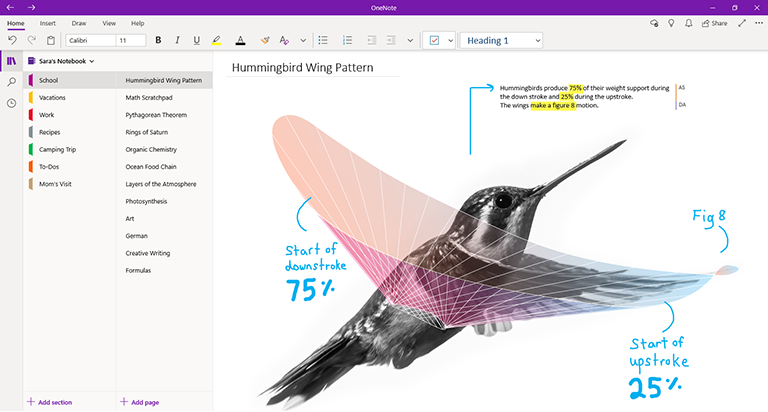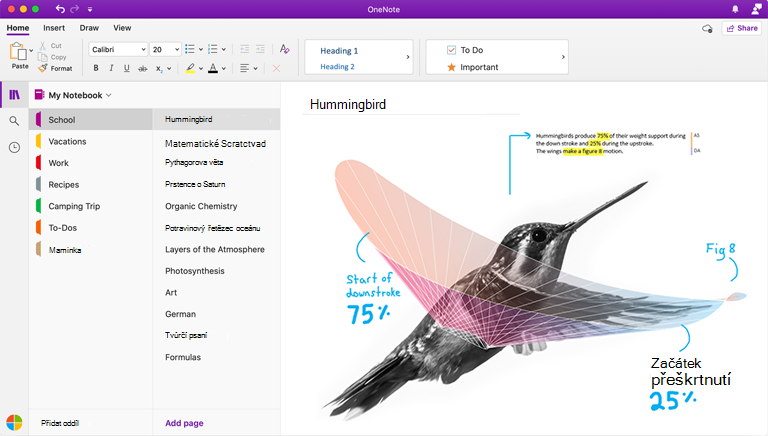Bez ohledu na to, kde žijete, pracujete nebo se touláte, vždy existuje verze Microsoft OneNotu, která vyhovuje vašim potřebám. Ať už používáte počítač PC, Mac, prohlížeč nebo mobilní zařízení, každá verze OneNotu vám umožní spolehlivý přístup k poznámkovým blokům připojeným ke cloudu a zachytit své myšlenky a nápady. Můžete si vzpomenout na důležité informace odkudkoli a snadno je sdílet a spolupracovat s ostatními.
I když jsou všechny podporované verze OneNotu zdarma ke stažení a používání, některé prémiové funkce je možné odemknout pomocí volitelného předplatného Microsoft Office 2019 neboMicrosoft 365.
Uživatelé Windows si můžou vybrat mezi dvěma dostupnými verzemi:
-
OneNote (dříve označovaný jako "OneNote 2016"), bezplatná desktopová aplikace, která běží ve všech podporovaných verzích Microsoft Windows a je součástí Office 2019 aMicrosoft 365.
-
OneNote pro Windows 10, aplikace OneNote, která je předinstalovaná ve všech edicích Windows 10.
Poznámka: Na počítači s Windows můžete používat kteroukoli verzi OneNotu nebo používat obě verze Windows vedle sebe, dokud nevyberete verzi. Doporučujeme používat OneNote, protože OneNote pro Windows10 dosáhne konce podpory v říjnu 2025. Až budete připraveni, můžete změnit výchozí verzi OneNotu, aby se sdílené poznámkové bloky zobrazovaly vždycky ve vámi preferované verzi.
OneNote
Desktopová aplikace OneNote ve Windows je součástí Office 2019 aMicrosoft 365, ale dá se také stáhnout jako samostatná aplikace a používat ji nezávisle na libovolném počítači. Běží na všech aktuálně podporovaných verzích Windows, včetně všech edic Windows 10 a Windows 11.
Během posledních několika let byla tato aplikace označována jako „OneNote 2016“ (a ještě dříve jako „OneNote 2013“). Teď se jednoduše nazývá "OneNote".
Desktopová aplikace OneNote obsahuje úplné rozhraní pásu karet Office, které se dá trvale zobrazit nebo skrýt, dokud to nebude potřeba. Ve výchozím nastavení se navigace mezi různými poznámkovými bloky zobrazuje na levé straně obrazovky a seznam karet stránek se zobrazuje hned napravo od karet oddílů.
Toto je jediná verze OneNotu, která kromě cloudového úložiště podporuje také místní úložiště poznámkových bloků na pevném disku počítače. Jde také o verze OneNotu, která má nejvíce možností přizpůsobení (v aplikaci klikněte na Soubor > Možnosti).
Desktopová aplikace OneNote je k dispozici v 32bitové a 64bitové verzi. Pokud používáte 64bitovou edici Windows a 64bitovou verzi Office 2019 nebo Microsoft 365, 64bitová verze OneNotu se nainstaluje automaticky, jinak získáte 32bitovou verzi. Další informace najdete v tématu Časté otázky k OneNotu v Office 2019 a Microsoft 365.
Kde aplikaci získat
Od března 2020 se při instalaci Office 2019 neboMicrosoft 365 nainstaluje společně s desktopovými aplikacemi Word, PowerPoint a Excel desktopová aplikace OneNote.
-
Získejte Microsoft 365, pokud chcete získat prémiové funkce a měsíční aktualizace.
-
OneNote si můžete stáhnout z Office nebo ze Storujako bezplatnou samostatnou desktopovou aplikaci pro Windows.
Jak aplikaci aktualizovat
Když budete udržovat OneNote a další aplikace aktuální, zajistíte si nejen přístup k nejnovějším funkcím, ale získáte i nejnovější aktualizace zabezpečení.
-
V desktopové verzi OneNotu klikněte na Soubor > Účet.
-
Vedle Aktualizací Office klikněte na tlačítko Možnosti aktualizace.
-
V zobrazené nabídce klikněte na položku Aktualizovat.
Poznámka: Pokud používáte OneNote v práci nebo ve škole, může správce určit, které aktualizace si můžete nainstalovat a kdy.
Začínáme s desktopovou aplikací OneNote
OneNote pro Windows 10
Aplikace OneNote pro Windows 10 je už předinstalovaná a připravená k použití ve všech edicích Windows 10. V říjnu 2025 by mělo dojít k ukončení podpory.
OneNote pro Windows 10 obsahuje menší jednořádkové rozhraní pásu karet v horní části obrazovky, které můžete trvale zobrazit nebo skrýt, dokud to nebude potřeba. Když se objeví podokno navigace, zobrazí se v něm barevné karty oddílů poznámkového bloku svisle na levé straně obrazovky. Seznam karet stránek se zobrazuje úplně napravo od karet oddílů.
Když se přihlásíte do OneNotu pro Windows 10 s kompatibilním předplatným Office 2019 neboMicrosoft 365, budete moct využívat další prémiové funkce, včetně přehrání rukopisu, researcheru a pomocníka pro matematiku. Další informace najdete v tématu Časté otázky k OneNotu v Office 2019 a Microsoft 365.
Kde aplikaci získat
-
Pokud jste na počítači s Windows 10, zkontrolujte, jestli už na něm OneNote není předinstalovaný. V levém dolním rohu klikněte na tlačítko Start v systému Windows, napište na klávesnici slovo onenote a pak v seznamu výsledků hledání najděte „OneNote pro Windows 10“.
-
Pokud OneNote pro Windows 10 z nějakého důvodu na vašem Windows 10 počítači chybí, můžete si ho zdarma stáhnout z Microsoft Storu, ale doporučujeme používat aplikaci OneNote, protože OneNote pro Windows 10 dosáhne konce podpory v říjnu 2025.
Jak aplikaci aktualizovat
Když budete udržovat OneNote a další aplikace aktuální, zajistíte si nejen přístup k nejnovějším funkcím, ale získáte i nejnovější aktualizace zabezpečení.
-
Ve Windows 10 klikněte na tlačítko Start, napište na klávesnici slovo store a pak v seznamu výsledků hledání klikněte na Microsoft Store.
-
V aplikaci Microsoft Store klikněte v pravém horním rohu na tlačítko Zobrazit více ( …) a potom klikněte na Soubory ke stažení a aktualizace.
-
V okně Soubory ke stažení a aktualizace klikněte v pravém horním rohu na Získat aktualizace.
Windows nainstaluje jakékoli očekávané aktualizace, které jsou dostupné pro OneNote pro Windows 10 a další aplikace.
Tip: Pokud chcete zkontrolovat, jestli se aktualizace aplikací pro Windows 10 instalují automaticky, otevřete aplikaci Microsoft Store, klikněte na tlačítko Zobrazit více ( …) a pak klikněte na Nastavení. Na obrazovce Nastavení v části Aktualizace aplikacízkontrolujte, že je možnost Aplikace aktualizovat automatickyzapnutá.
Poznámka: Pokud používáte OneNote v práci nebo ve škole, může správce určit, které aktualizace si můžete nainstalovat a kdy. Správce může taky určit, jestli se vaše aplikace automaticky aktualizují.
Začínáme s OneNotem pro Windows 10
OneNote pro Mac je součástí Office 2021 pro Mac, Office 2024 pro Mac aMicrosoft 365 pro Mac, ale dá se také stáhnout z mac App Store a používat nezávisle na libovolném Macu s 64bitovým procesorem se systémem macOS 10.13 nebo novějším.
OneNote pro Mac obsahuje úplné rozhraní pásu karet Office, které může být trvale zobrazeno nebo skryto, dokud je nebudete potřebovat. Když se objeví podokno navigace, zobrazí se v něm barevné karty oddílů poznámkového bloku svisle na levé straně obrazovky. Seznam karet stránek se zobrazuje úplně napravo od karet oddílů.
Když se přihlásíte k OneNote pro Mac s kompatibilním předplatným Office neboMicrosoft 365, budete moct využívat další prémiové funkce, včetně nálepek. Další informace najdete v tématu Časté otázky k OneNotu v Office 2019 a Microsoft 365.
Kde aplikaci získat
-
Získejte Microsoft 365, pokud chcete získat prémiové funkce a měsíční aktualizace.
-
Stáhněte si Microsoft OneNote pro Mac jako bezplatnou samostatnou aplikaci (některé funkce můžou být omezené).
Jak aplikaci aktualizovat
Když budete udržovat OneNote a další aplikace aktuální, zajistíte si nejen přístup k nejnovějším funkcím, ale získáte i nejnovější aktualizace zabezpečení.
Pokud používáte OneNote pro Mac jako součást Office, udělejte následující:
-
Ve OneNotu pro Mac klikněte v horním řádku nabídek na Nápověda > Zkontrolovat aktualizace.
-
V dialogovém okně Microsoft AutoUpdate, které se otevře, zaškrtněte políčko Automaticky aktualizovat aplikace Microsoft .
-
Klikněte na Vyhledat aktualizace. Pokud jsou aktualizace nalezeny, klikněte na Aktualizovat.
Tip: Pokud jste si OneNote pro Mac stáhli z Mac App Storu, můžete aplikaci aktualizovat přímo tam. Na počítači Mac klikněte na nabídku Apple a potom na App Store. Když se Mac App Store otevře, klikněte na kartu Aktualizace.
Poznámka: Pokud používáte OneNote v práci nebo ve škole, může správce určit, které aktualizace si můžete nainstalovat a kdy.
Začínáme s OneNotem pro Mac
Když nemáte přístup k aplikacím OneNotu na vlastním počítači, můžete použít OneNote pro web kdekoli na celém světě. Tím snadno získáte přístup ke všem cloudovým poznámkovým blokům z jakéhokoli moderního webového prohlížeče, bez ohledu na to, jaký operační systém na pronajatém nebo vypůjčeném počítači nebo zařízení běží.
OneNote pro web obsahuje jednořádkové rozhraní pásu karet u horního okraje obrazovky. Když se objeví podokno navigace, zobrazí se v něm barevné karty oddílů poznámkového bloku svisle na levé straně obrazovky. Seznam karet stránek se zobrazuje úplně napravo od karet oddílů.
Tato verze OneNotu je vhodná pro snadný přístup k vašim cloudovým poznámkovým blokům, když váš počítač nebo zařízení není k dispozici nebo nesplňuje minimální požadavky na systém pro klientské verze. OneNote pro web je také ideální pro práci na dálku v prakticky jakémkoliv prostředí.
Kde aplikaci získat
-
Navštivte web www.onenote.com v jakémkoliv moderním webovém prohlížeči a potom klikněte na fialové tlačítko pro přihlášení, abyste se přihlásili pomocí svého účtu Microsoft (nebo pracovního nebo školního účtu).
Nemusíte si nic stahovat ani instalovat – OneNote pro web je okamžitě připravený k použití.
Jak aplikaci aktualizovat
Vzhledem k tomu, že OneNote pro web není nainstalovaná aplikace, ale online služba, je automaticky při každém použití aktuální.
Začínáme s OneNotem pro web
OneNote pro iPhone
OneNote pro iPhone si můžete stáhnout z iOS App Storu a použít na libovolném kompatibilním iPhonu nebo iPodu Touch, na kterých může běžet iOS 12.0 nebo novější.
OneNote pro iPhone vám umožňuje prohlížet, upravovat, synchronizovat a prohledávat vaše cloudové poznámkové bloky. Aplikace taky poskytuje přístup ke sdíleným Rychlým poznámkám, a umožňuje zobrazit a spravovat oznámení poznámkových bloků, přizpůsobit navigaci a předvolby zobrazení a řídit nastavení ochrany osobních údajů.
Tip: Pokud máte Apple Watch spárovaný s iPhonem, bude po instalaci OneNotu pro iPhone dostupná doprovodná aplikace OneNote pro Apple Watch. Verze OneNotu pro Apple Watch umožňuje nahrávat hlasové poznámky a zobrazovat poznámky pomocí základního formátování textu.
Kde aplikaci získat
-
Stáhněte si Microsoft OneNote pro iPhone – Klepněte na tento odkaz na svém iPhonu a nainstalujete si OneNote jako bezplatnou samostatnou aplikaci.
Jak aplikaci aktualizovat
Když budete udržovat OneNote a další aplikace aktuální, zajistíte si nejen přístup k nejnovějším funkcím, ale získáte i nejnovější aktualizace zabezpečení.
Pokud chcete zapnout automatickou aktualizaci aplikací, udělejte následující:
-
Na iPhonu otevřete aplikaci Nastavení a potom klepněte na iTunes & App Store.
-
V části Automatické stahování zapněte možnost Aktualizace aplikací.
-
V části Mobilní data zvažte zapnutí Automatického stahování, ale ujistěte se, že máte odpovídající limit mobilních dat na vašem plánu služeb.
Tip: Množství dat pro automatické stahování můžete omezit tak, že klepnete na Stahování aplikací a potom vyberete požadovanou možnost.
Pokud chcete OneNote pro iPhone aktualizovat ručně, postupujte takto:
-
Na iPhonu otevřete aplikaci App Store.
-
Na novějších iPhonech klepněte v pravém horním rohu na svůj profilový obrázek.
Na starších iPhonech klepněte v pravém dolním rohu na kartu Aktualizace.
-
Pokud se nezobrazují žádné aktualizace, dotkněte se prstem a popotáhněte dolů horní část obrazovky, abyste ji obnovili, a pak klepněte na Aktualizovat vše, pokud jsou aktualizace k dispozici.
Další informace najdete v článku Aktualizace aplikací nebo použití automatického stahování.
Začínáme s OneNotem pro iPhone
OneNote pro iPad
OneNote pro iPad si můžete stáhnout z iOS App Storu a použít na libovolném kompatibilním iPodu, na kterém může běžet iPadOS 12.0 nebo novější.
OneNote pro iPad vám umožňuje prohlížet, upravovat, synchronizovat a prohledávat vaše cloudové poznámkové bloky. Aplikace taky zahrnuje bohaté možnosti rukopisu a nástrojů kreslení, a umožňuje zobrazit a spravovat oznámení poznámkových bloků, přizpůsobit navigaci a předvolby zobrazení a řídit nastavení ochrany osobních údajů.
Kde aplikaci získat
-
Stáhněte si Microsoft OneNote pro iPad – Klepněte na tento odkaz na svém iPadu a nainstalujete si OneNote jako bezplatnou samostatnou aplikaci.
Jak aplikaci aktualizovat
Když budete udržovat OneNote a další aplikace aktuální, zajistíte si nejen přístup k nejnovějším funkcím, ale získáte i nejnovější aktualizace zabezpečení.
Pokud chcete zapnout automatickou aktualizaci aplikací, udělejte následující:
-
Na iPadu otevřete aplikaci Nastavení a potom klepněte na iTunes & App Store.
-
V části Automatické stahování zapněte možnost Aktualizace aplikací.
-
Pokud má váš iPad mobilní připojení, podívejte se na Mobilní data a zvažte zapnutí Automatického stahování, ale ujistěte se, že máte odpovídající limit mobilních dat na vašem plánu služeb.
Tip: Množství dat pro automatické stahování můžete omezit tak, že klepnete na Stahování aplikací a potom vyberete požadovanou možnost. (Tato možnost je dostupná jenom pro iPady s mobilním připojením.)
Pokud chcete OneNote pro iPad aktualizovat ručně, postupujte takto:
-
Na iPadu otevřete aplikaci App Store.
-
Klepněte v pravém horním rohu na svůj profilový obrázek.
-
Pokud se nezobrazují žádné aktualizace, dotkněte se prstem a popotáhněte dolů místní okno, abyste ho obnovili, a pak klepněte na Aktualizovat vše, pokud jsou aktualizace k dispozici.
Další informace najdete v článku Aktualizace aplikací nebo použití automatického stahování.
Začínáme s OneNotem pro iPad
OneNote pro Android si můžete stáhnout z obchodu Google Play a použít na libovolném kompatibilním telefonu nebo tabletu s Androidem, na kterém může běžet Android 5.0 nebo novější.
OneNote pro Android vám umožňuje prohlížet, upravovat, synchronizovat a prohledávat vaše cloudové poznámkové bloky. Aplikace taky poskytuje přístup ke sdíleným Rychlým poznámkám, a umožňuje zobrazit a spravovat oznámení poznámkových bloků, přizpůsobit navigaci a předvolby zobrazení a řídit nastavení ochrany osobních údajů.
Kde aplikaci získat
-
Stáhněte si Microsoft OneNote pro Android – Klepněte na tento odkaz na svém telefonu nebo tabletu s Androidem a nainstalujete si OneNote jako bezplatnou samostatnou aplikaci.
Jak aplikaci aktualizovat
Když budete udržovat OneNote a další aplikace aktuální, zajistíte si nejen přístup k nejnovějším funkcím, ale získáte i nejnovější aktualizace zabezpečení.
-
V telefonu nebo tabletu s Androidem otevřete aplikaci Obchod Play.
-
V levém horním rohu klepněte na tlačítko nabídky a potom klepněte na Moje aplikace a hry.
-
V seznamu najděte OneNote a potom klepněte na tlačítko Aktualizovat hned vedle něj, pokud je dostupné.